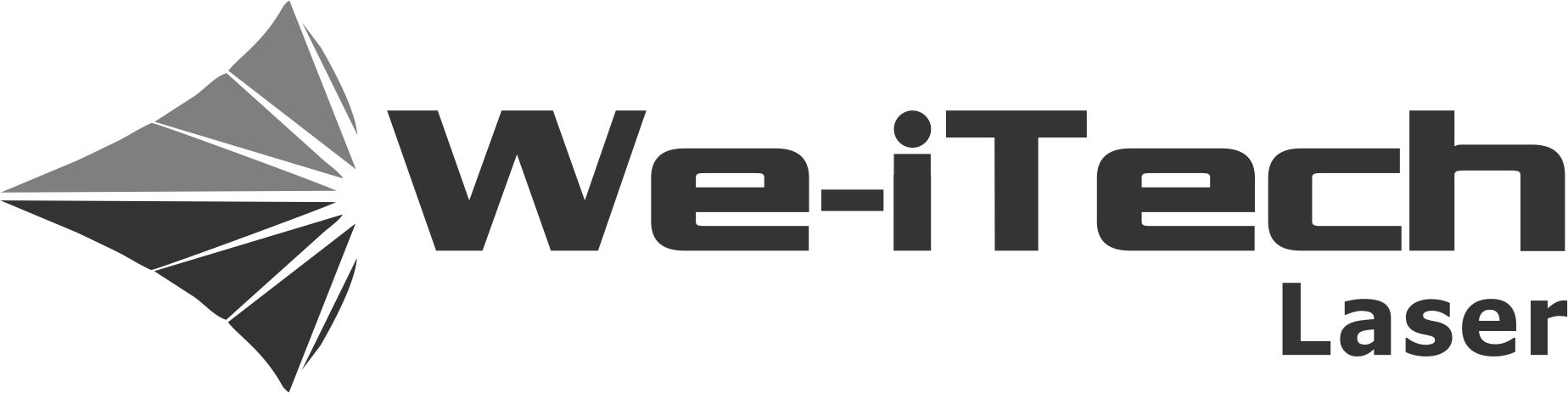Atualização do Ezcad3
Isso documentará o processo da minha atualização do Ezcad2 para o Ezcad3 no meu MOPA 60w M7.
*Isso será atualizado à medida que eu notar erros, encontrar mais fotos ou tiver mais informações para adicionar.*
Link original deste post: https://docs.google.com
___________________________________________________________________
BoM
- Controlador Ezcad3 (dlc2-m4-2d no meu caso)
- Fonte de alimentação 12v 3A Meanwell
- Fio extra
- Conectores de barril
- peças do EIXO Z
- Motor de passo Nema 23
- Suporte de motor Nema 23
- Driver de passo Dm542ma (ou equivalente)
- Acoplador de eixo
- Interruptor de parada final (se você quiser homing do eixo)
- Fio extra
- Conector (para fazer interface com o gabinete)
- Parafuso de passo M5x0.8 65mm
- M5x0,8 furar e rosquear
- Tubo retrátil de fio
- Revestimento de arame
Ferramentas
- Decapadores de fios
- Ferro de solda
- Multímetro (se você quiser verificar a sanidade dos pinos)
- Crimpador de fio (barril aberto)
- Conjunto de perfuração e torneira
Pinagem para referência
LMCV4-FIBER-M (controlador ezcad2)
________________________________________________________________
DLC2-M4-2D (controlador ezcad3 2D)
-
DLC2 (Controle a Laser DSP)
-
M4 (Controlador de movimento)
________________________________________________________________
Removendo o controlador antigo
A remoção do antigo controlador ezcad2 deve ser bastante simples. Assegure-se de que você desconecte a energia do laser na tomada da parede.
Para unidades divididas
- Desligue a alimentação principal da máquina
- Remova os parafusos superiores da caixa do laser, normalmente 3 na frente e 3 na parte de trás
- Levante a parte superior do caso.
- Levante/deslize os lados para fora e isso deve abrir ambos os lados da unidade expondo a fonte de laser em um lado do(normalmente o lado direito) & As fontes de alimentação e/ou drivers de passo do outro.(normalmente à direita)
- Encontre o controlador LMC. Isso geralmente está localizado na parte superior do gabinete.
- Desconecte os vários conectores Db, bem como o USB do controlador LMC, reutilizaremos todos eles, exceto um, no novo controlador DLC. O que vamos religar é o conector #4 visto no Referência de pinagem LMC
- Desaparafuse e remova o controlador LMC
________________________________________________________________
Instalando a nova fonte de alimentação
- Localize os controladores antigos. Fonte de alimentação de 5v, que normalmente será uma pequena fonte de alimentação encontrada no lado esquerdo da máquina. Isso é meu..
- Verifique a fiação se algum equipamento auxiliar estiver conectado à antiga fonte de alimentação de 5V. Se houver equipamento auxiliar, verifique se é compatível com a nova fonte de alimentação de 12v.
- Rotule qualquer fiação que você planeja desconectar
- Desparafuse e remova a fonte de alimentação antiga,
- Agora teste o ajuste da nova fonte de alimentação de 12v 3a, se você não conseguir combinar os orifícios de montagem antigos, precisará perfurar e tocar em novos para trabalhar na nova fonte de alimentação.
- Monte sua nova fonte de alimentação
________________________________________________________________
Instalando o DLC-M4-2D
-Encontre o melhor local para o seu novo controlador Ezcad3, essas coisas são grandes, então certifique-se de deixar espaço para os conectores.
Minha máquina tinha um gabinete bastante pequeno, então eu não poderia encaixar o controlador DLC onde o antigo controlador LMC morava sem se aproximar do que eu gostaria da rede elétrica e da fonte de alimentação de 48v destinada à fonte de laser… lugar que parecia funcionar bem e começou a desenhar uma montaria.
(Esquerda- O controlador está muito perto da rede elétrica e da fonte de alimentação de 48v para a fonte de laser, Direita- É aqui que decidi montar o novo controlador)
Este é o suporte de montagem que desenhei no Illustrator e o corte final recém-saído do laser.
Agora que está montado o antigo controle Laser e controle Galvo junto com os fios de alimentação da nossa nova fonte de alimentação de 12v podem ser conectados ao controlador. Ver Referência de pinagem DLC
________________________________________________________________
Fiação dos controles do motor
Isto é o Pinagem do conector do motor DB9 no controlador DLC-M-2D
Aqui eu rotulei e conectei minha fiação aos pinos de pulso e direção (identificados no driver) do conector do driver DQ542MA Step (verde). Para isso, usei terminações de crimpagem de barril aberto e, em seguida, inseri-as na porta de parafuso do conector e apertei os parafusos nas terminações de barril.
Agora que temos isso fora do caminho, podemos conectar o outro lado de nossa fiação ao conector Db9 incluído na placa DLC Ezcad3. Nós vamos nos conectar PUL + fixar 6, PUL - fixar 2, DIR + fixar 7 & DIR - fixar 3. (Veja imagens abaixo)
Se você planeja usar um switch doméstico, precisará conectar isso aqui também, eu não fiz, mas posso adicionar um no futuro. pinagem de referência
Observação: A conexão no conector db9 incluído é um copo de solda, então você precisará de um ferro de solda, certifique-se de deslizar o tubo retrátil antes de soldar a conexão. Depois de fazer a conexão, deslize o tubo termorretrátil para baixo e aplique calor para cobrir com segurança a junta de solda e qualquer fio exposto.
Agora que está tudo conectado, adicionei um revestimento e uma fita preta para deixar as coisas um pouco mais arrumadas.
Adicione a tampa Db9 incluída e conecte sua nova fiação do motor ao seu Step Driver e ao eixo do motor DLC (A imagem abaixo é do eixo Z)
Repita isso para cada eixo sobre o qual você precisa controlar…. Rotary alguém?
Instalação do motor do eixo Z
As peças chegam e fazemos uma simulação rápida.
Agora a tampa final do eixo Z é removida e trazida para ser escaneada junto com o bloco de montagem Nema 23. Para isso, usei apenas uma fotocopiadora comum para digitalizar fotos de referência de tamanho preciso para fazer modelos de corte no laser. Essas fotos de referência foram trazidas para o meu software vetorial (Inkscape e ilustrador) e traçadas para criar um contorno para me ajudar a alinhar a tampa do eixo Z para cortar as guias de perfuração. Isso foi então exportado para o ezcad.
Uma vez que as guias foram cortadas eu perfurei e rosqueei os furos para aceitar uma rosca M5x0.8. A próxima coisa que precisava ser feita era modificar o acoplador do eixo que fica entre o motor e o parafuso do eixo Z. Meu parafuso do eixo Z tinha um diâmetro de extremidade de 11,75 mm com o motor com um diâmetro de eixo de 6,35 mm. O mais próximo que consegui encontrar foi um acoplador de eixo para conectar 6,35 mm a 12 mm, portanto, será necessário fazer um furo no lado de 12 mm do acoplador para que um parafuso de ajuste o prenda no lugar no parafuso de elevação do eixo Z de 11,75 mm .
O motor foi então conectado usando o bloco de montagem NEMA 23 junto com 4 parafusos de soquete M5x65mm. Os fios foram então estendidos e soldados ao conector mostrado acima.
|
|
|
|
|
|
|
|
|
|
|
|
|
|
|
|
___________________________________________________________________________
Configuração e calibração
Agora que tudo está instalado e funcionando, precisamos calibrar a lente para nossa nova instalação do ezcad3. Para isso usaremos o Assistente de calibração correção de 9 pontos.
Comece abrindo o assistente de calibração
Estarei usando a Correção 2D XY, uma vez selecionada clique em “Confirmar/Sair”
Isso nos levará à correção de 9 pontos
A partir daqui, confirmaremos o parâmetro do scanner
Na minha máquina configurando Galvo 2 = X define a orientação com o eixo X sendo esquerdo e direito e o eixo Y sendo para cima e para baixo
Uma vez definido, clique em “Enter/Exit”, certifique-se de colocar um pedaço grande de sucata na cama e clique em “Mark Image(3*3)”. Você deve acabar com algo parecido com a imagem abaixo
Agora você precisará medir de ponto a ponto e inserir esses valores na seção “Coordenada de entrada” do assistente de calibração. Estes devem ser medidos assim..
Esta é a ordem de medição necessária para cada campo, os campos vermelhos podem ser zerados. Você vai querer ser preciso com isso, então use alguns calibradores de medição, se puder.
Foi assim que o meu ficou (seus valores provavelmente serão diferentes).
Após preencher todos os campos, clique em “Build Cor File” seguido de “Save Cor File”. Nós apontaremos o Ezcad3 para este arquivo mais tarde.
Em seguida, abriremos o ezcad3 e entraremos no menu de parâmetros F3
Uma vez no menu de parâmetros F3, definiremos o campo chamado “Usar o arquivo de correção” para “True”
Em seguida, no campo "Nome do arquivo", selecionaremos o arquivo de correção de 9 pontos que acabamos de fazer clicando no botão com os três pontos.
Parabéns!! Se tudo foi feito corretamente, sua lente agora deve ser calibrada.